3Dmax如何制作存钱罐
1、打开3Dmax2012软件,我们使用3Dmax软件中的建模工具,制作出一个猪猪基本体模型(如图所示);
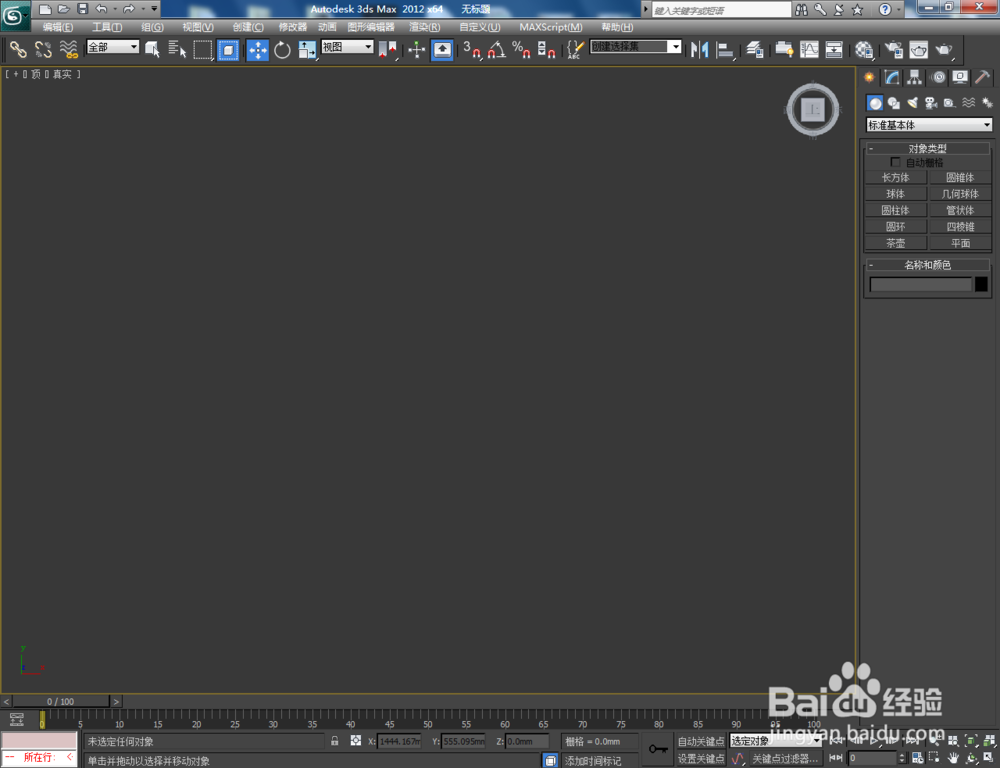
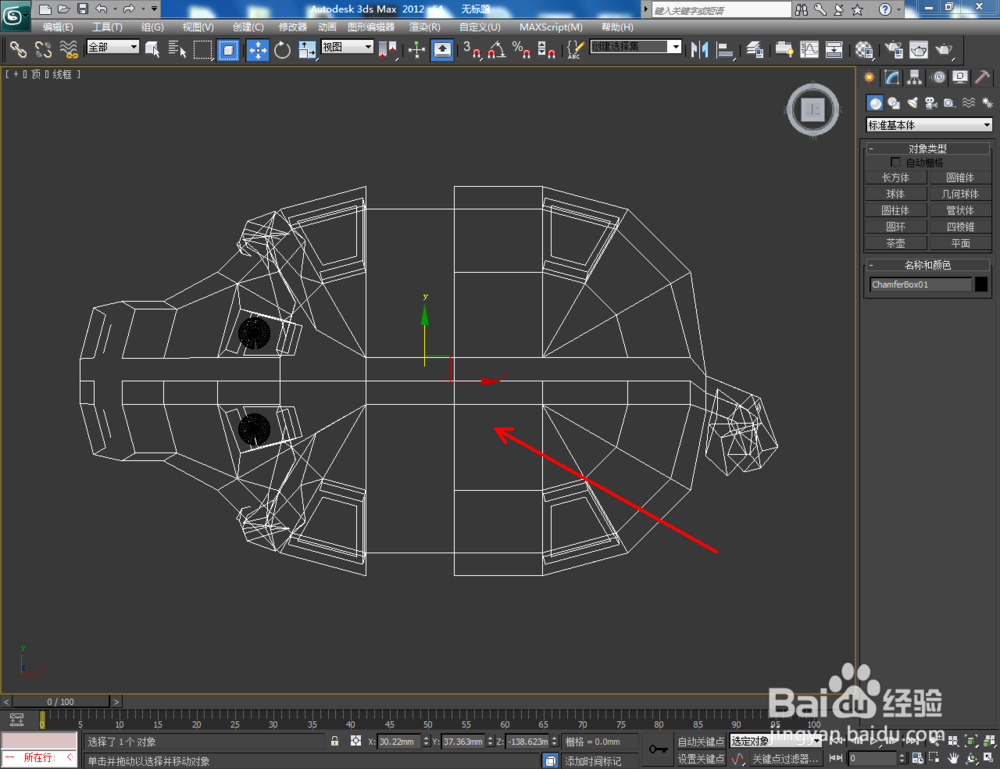
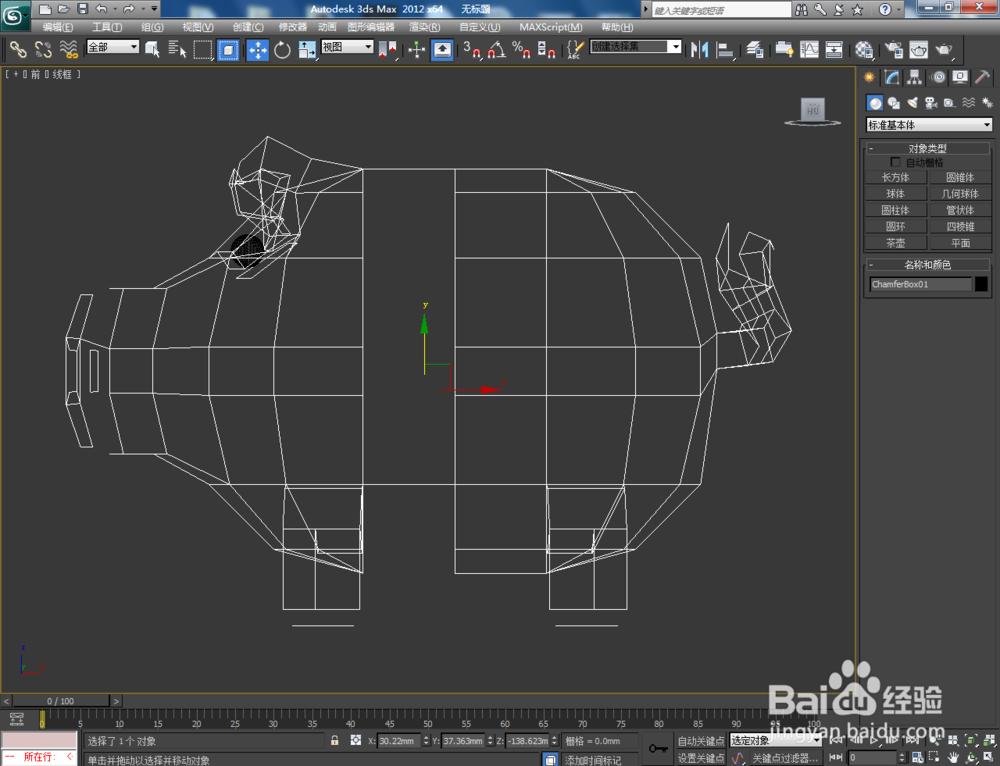



2、点击【修改】-【配置修改器集】,将【网格平滑】功能调出到工作裁扬区。选中模型,点击【网格平滑】并按图示设置好网格平滑的各个参数对模型进行平滑优化处理(如图所示);






3、点击【创建】-【图形】-【矩形】,在作图区域绘制一个矩形图案。点击【修改】-【挤出】,按图示设置好挤出参数,制作出一个长方体辅助并将其移动到图示位置(如图所示);

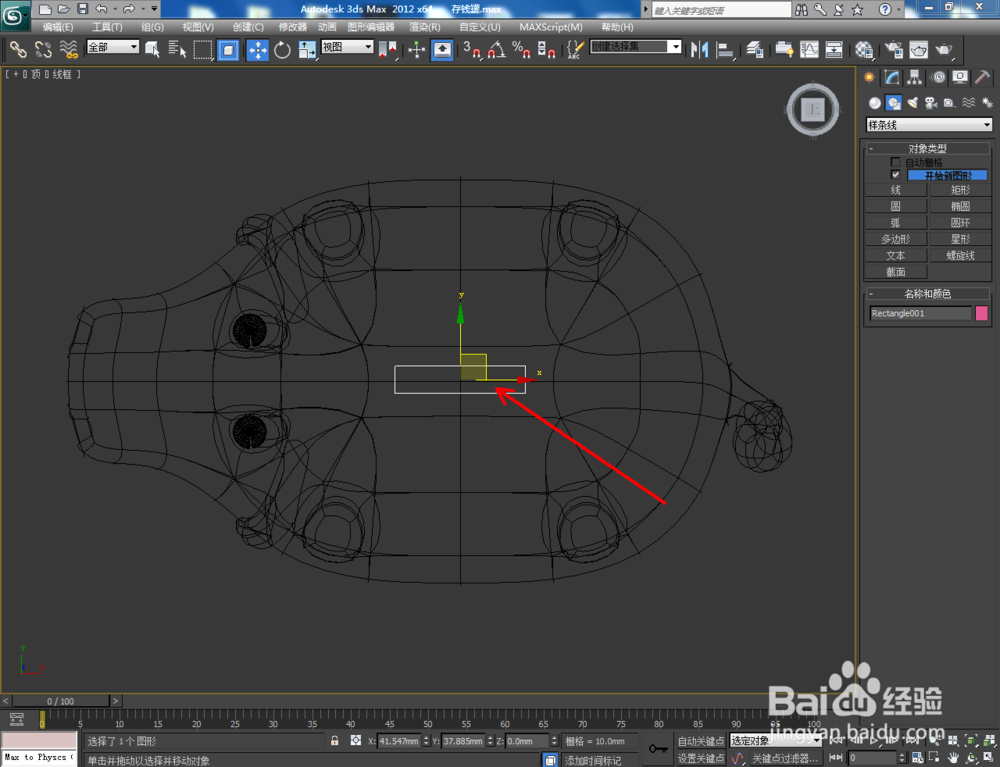
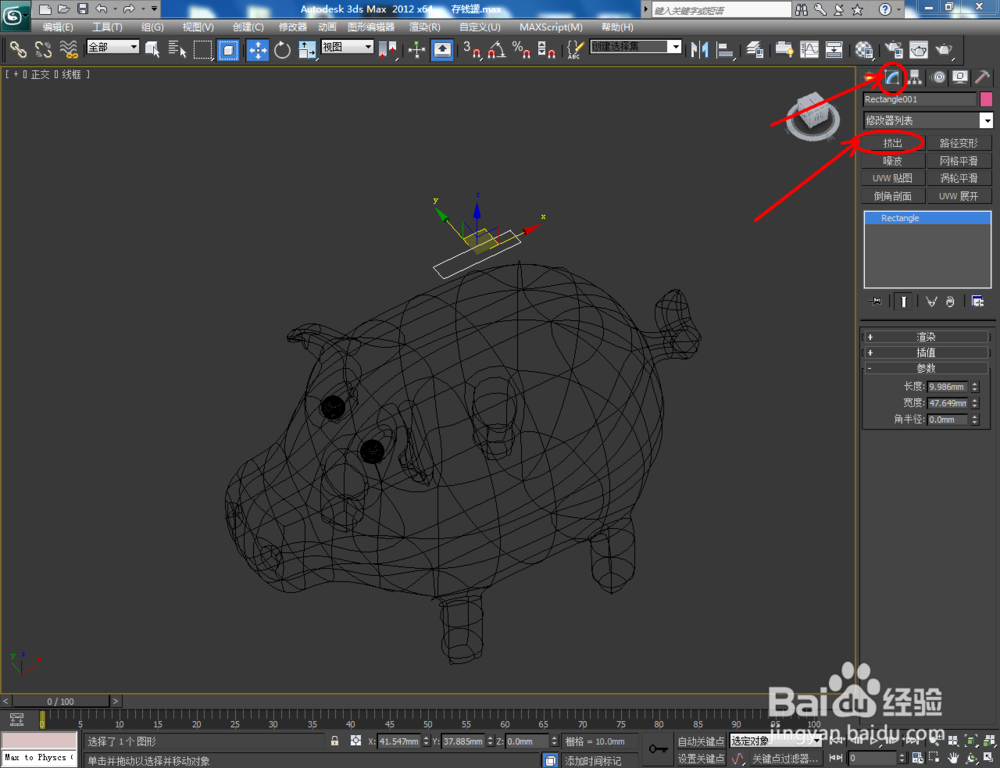


4、选中猪猪模型,点击【创建】-【几何体】-【复合对象】-【ProBoolean】-【开始拾取】,鼠标点击拾取长方体辅助模型,完成存钱口凹槽的制作(如图所示);





5、选中模型,点击鼠标右键-【转换为】-【转换为可编辑网格】。点击右边工作区中的【多边形】图标,选中图示模型上的面并进行删除(如科娃歌图所示);





6、点击【材质编辑器】,按图示设置一个陶瓷材质球并附加给存钱罐模始吐型。最后,点击【渲染】将制作好的存钱罐模型渲染出图即可。








声明:本网站引用、摘录或转载内容仅供网站访问者交流或参考,不代表本站立场,如存在版权或非法内容,请联系站长删除,联系邮箱:site.kefu@qq.com。
阅读量:163
阅读量:153
阅读量:42
阅读量:163
阅读量:26